Configurando la Interfaz: Introducción al HUD

El HUD es una de esas cosas que vemos en todos los juegos pero que no se le presta la atención o el cariño que se merece. En el caso de Final Fantasy XIV, ponen a nuestro alcance variedad de herramientas para que no solo podamos organizarlo como prefiramos como usuarios, además se pueden hacer cosas muy creativas y aquí vamos a enseñaros como.
Introducción
La interfaz que el juego proporciona de forma por defecto es bastante simple y con la intención de no ahogar al usuario primerizo en mucha información y eso se puede ver por ejemplo en el hecho de que de las 10 barras de habilidades disponibles que tenemos a nuestro alcance, solo 3 de ellas están visibles de primeras, pero eso se puede arreglar muy fácilmente accediendo al configurador de HUD desde el menú de sistema pulsando la tecla “Escape” y seleccionando “HUD layout”.
HUD Layout
Esto abre un menú que puede parecer demasiado si es la primera vez que lo ves, pero es bastante intuitivo
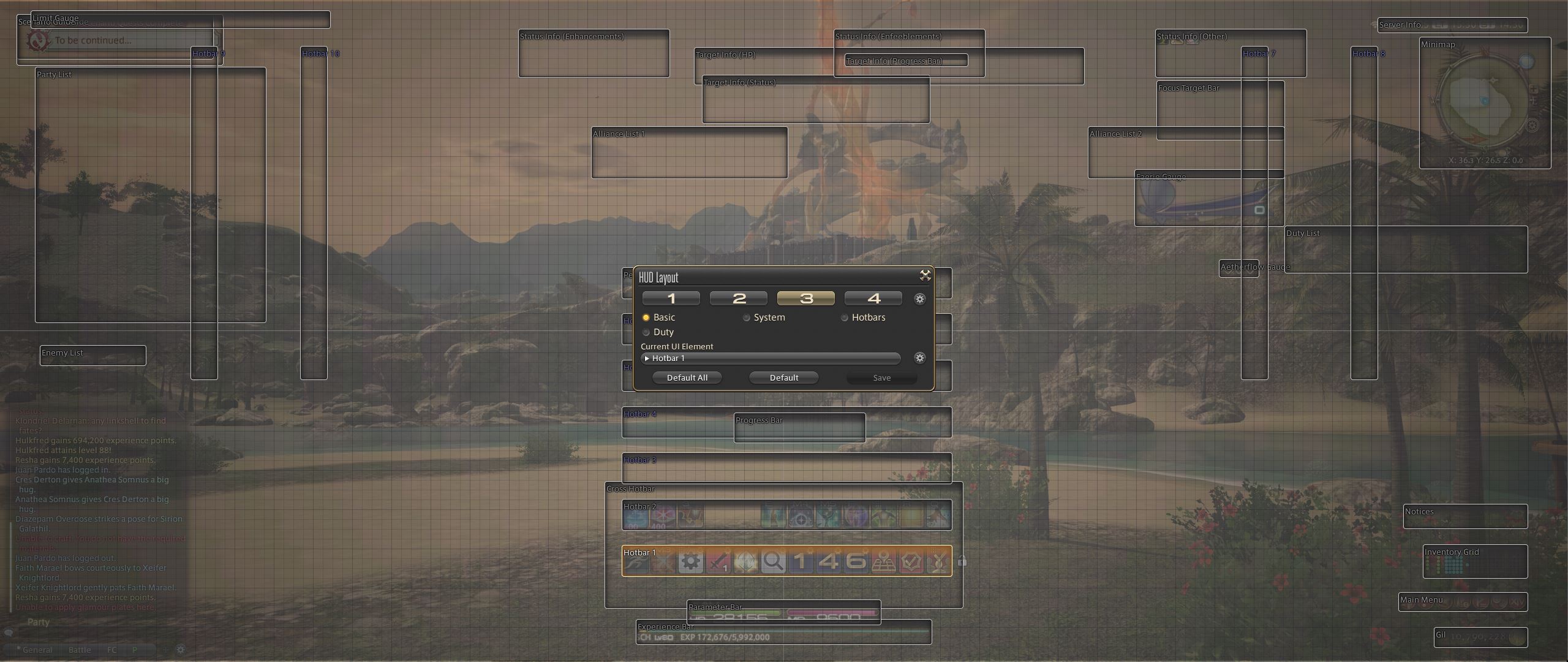
Desde aquí puedes mover los diferentes paneles que representan cada apartado del HUD, como el indicador de la Main Scenario Quest, el minimapa, todas las diferentes barras, ya sean de habilidades, exp, vida del objetivo y demás y más. Para hacer esto basta seleccionar el panel que quieras mover y arrastrar con el ratón hasta donde se desea colocar, además de eso también se pueden hacer ciertas modificaciones a los paneles, como ajustar el tamaño y/o transparencia en todos, y algunos cuentan con opciones adicionales, como cambiar los indicadores de recursos de las clases a un modo simplificado o en el caso de las barras de vida del objetivo y los bufos, la capacidad de separarlo en varias partes para una mayor versatilidad a la hora de la configuración.
La primera vez mientras se trastea con todo los paneles y se juega un poco con todas las opciones, es posible notar que las barras adicionales, 7 de las 10 totales, tienen las letras que representan el panel que es en morado. Esto quiere decir que dichos paneles están ocultos, ocultar y descubrir cualquier panel se puede hacer de dos formas, o bien haciendo click derecho en el panel o con el menú que proporciona la herramienta desde donde puedes cambiar entre 4 hud totales, copiar la configuración de uno a otro, seleccionar un panel concreto con la lista que proporciona la herramienta y una menú con forma de engranaje que tiene al lado de la lista desde el que se pueden hacer todos los cambios de lo que tengas seleccionado, entre otros, el de ocultar o no dicho panel.
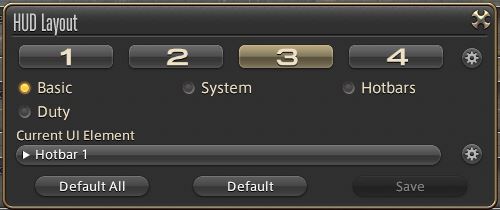
Edición del HUD
Una vez familiarizados con la herramienta y cómo funciona, se puede proceder a modificarlo al gusto, el resultado de esto va a variar de persona a persona así que no es necesario que se siga todo al pie de la letra si es algo que no se desea. Si bien el HUD por defecto muestra toda la información que se necesita, puede no hacer un gran trabajo a la hora de hacerlo de forma eficiente, tienes mucha información esparcida a lo largo de la pantalla y a veces eso puede dificultar a los jugadora a la hora de recolectar información rápida en contenido que pueda resultar más difícil o requiere de rápidas secuencias.
Para ellos una de las primeras cosas que se pueden hacer es reubicar el donde podemos ver nuestros bufos, que de normal están en la parte superior derecha de la pantalla, mientras que nuestro debufos están situados en la parte superior, justo encima de la barra de vida el objetivo, lo cual puede llevar a malinterpretación de información.
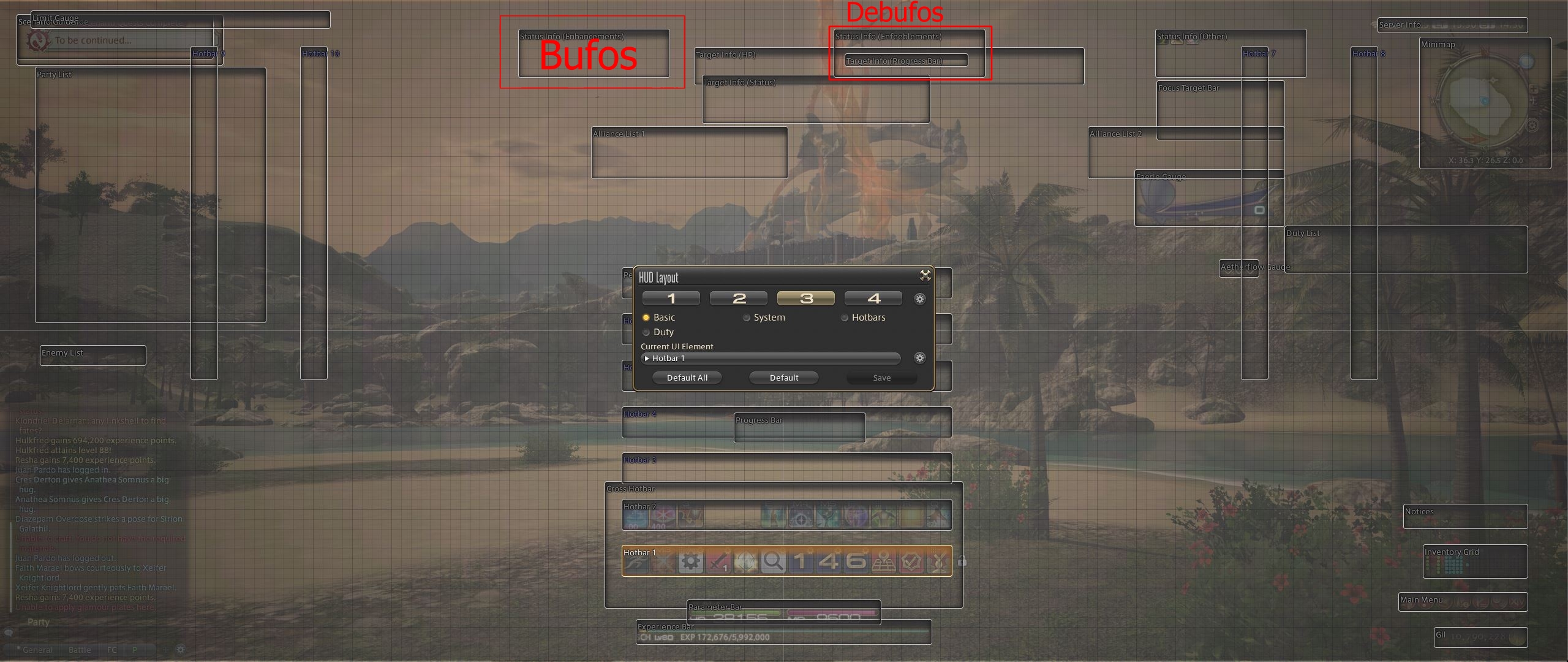
Un lugar común donde poner estos dos indicadores suele ser en la parte de abajo del hud cerca de las barras de skills, para de un solo vistazo ver más información esencial que de lo que veríamos de forma normal.
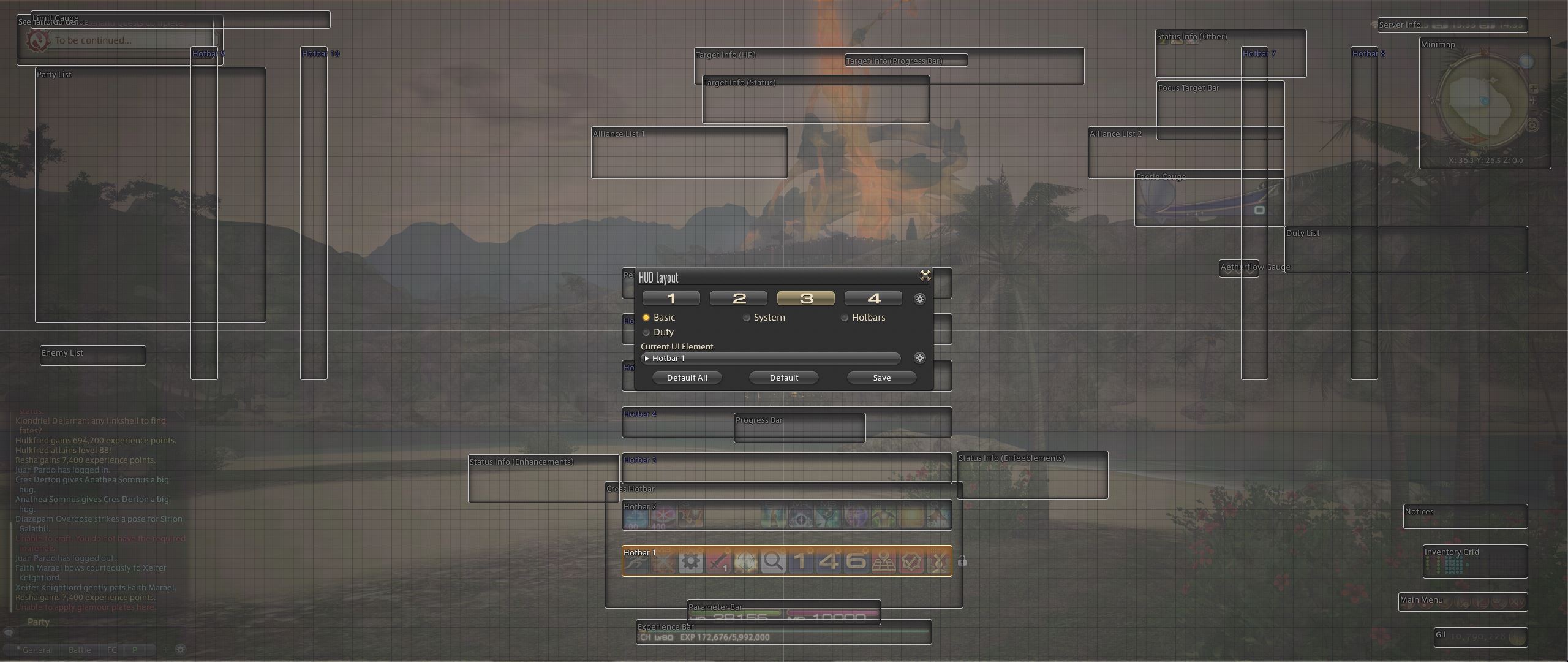
Otra cosa que también se puede ajustar son las propias barras en sí, juntandolas y bajandolas más, intercambiando posición con la barra de vida, para así ganar más espacio visual con el que podemos fijarnos en la arena y las mecánicas que puedan estar ocurriendo.
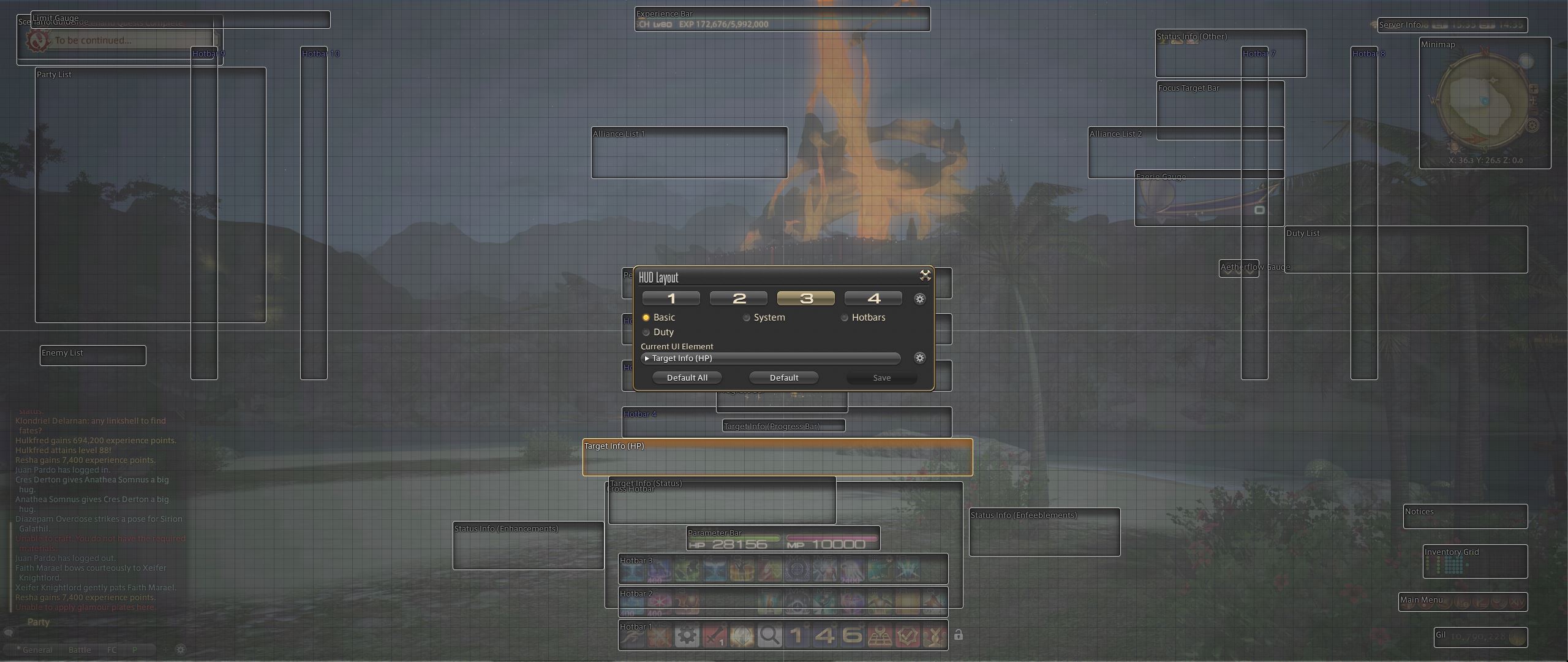
En el caso de los tanks y los healers sobretodo, también puede resultar muy útil mover el panel de lo miembros del grupo a un lugar más céntrico en lugar de tenerlo en la esquina superior izquierda de la pantalla y lo mismo se puede decir de la lista de todos los enemigos con los que estás en combate.
Una cosa que también se puede hacer para mejorar aún más la experiencia de esto es hacer los cambios que se consideren oportunos según la actividad que quieras hacer y cambiar entre los diferentes perfiles de HUD de forma acorde, es posible que no se quiera tener la misma distribución de barras, paneles, grupo y demás como dps y como healer por ejemplo.
Barras adicionales
Una vez dejadas las barras a nuestro gusto, el siguiente paso con el que se puede seguir es el de añadir barras adicionales para tener funciones prácticas del juego que usamos de forma a menuda al alcance de un click, como lo pueden ser el cambiar entre las diferentes clases que se usan o el añadir ciertos menús como pueden ser el de emotes o las monturas.
Para hacer esto desde la herramienta del HUD seleccionaremos una de las barras que no están siendo utilizadas y la moveremos hasta una posición de nuestro agrado, como la función de estas barras es el de la utilidad fuera de combate el lugar en el que se elija poner es mucho más libre.
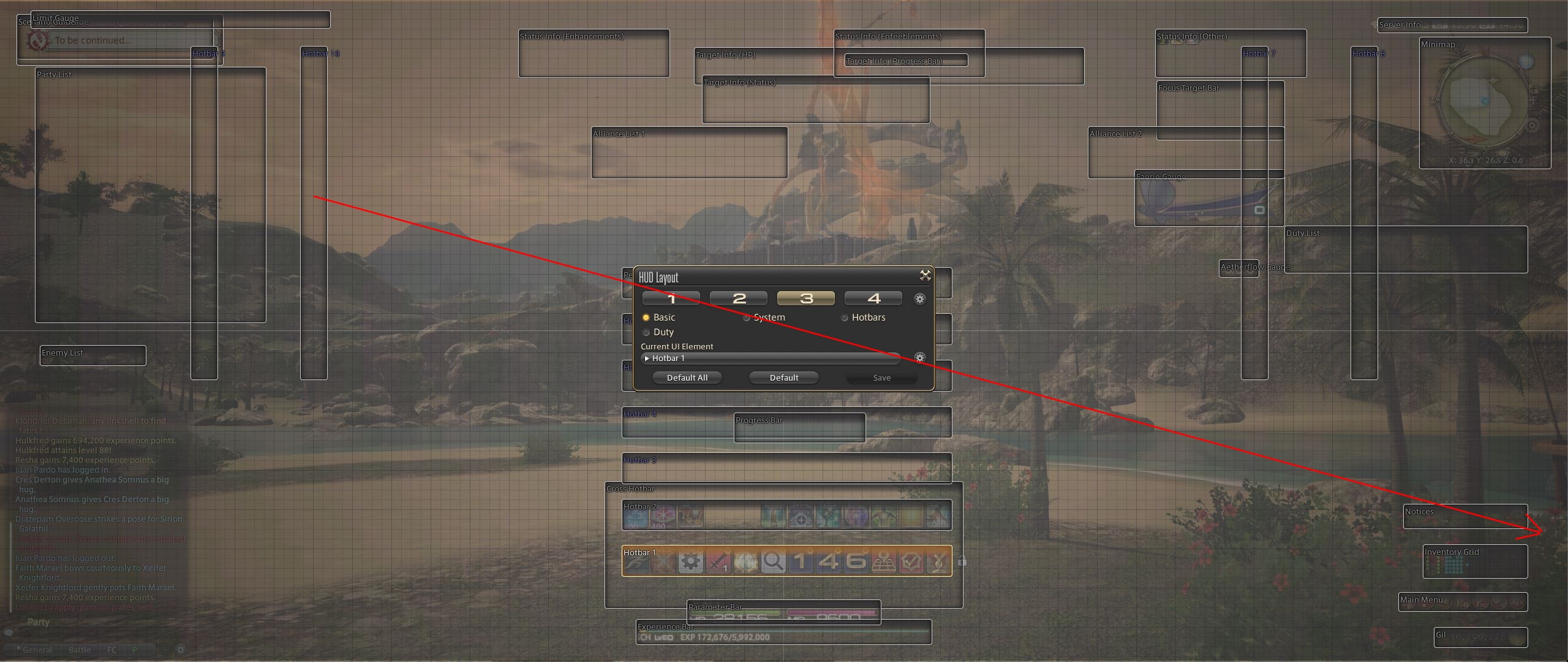
Para añadir clases por ejemplo a una barra para poder cambiar entre ellas con un solo click, todo lo que tienes que hacer es abrir el menú de “Character”, desplegar la sección de “Gear set” y arrastrar el set que quieras hasta la barra. En el caso de que no tengas ningún set creado, la forma de hacerlo desde el desplegable, hacer click en el símbolo del “+” que está en la parte superior del mismo.
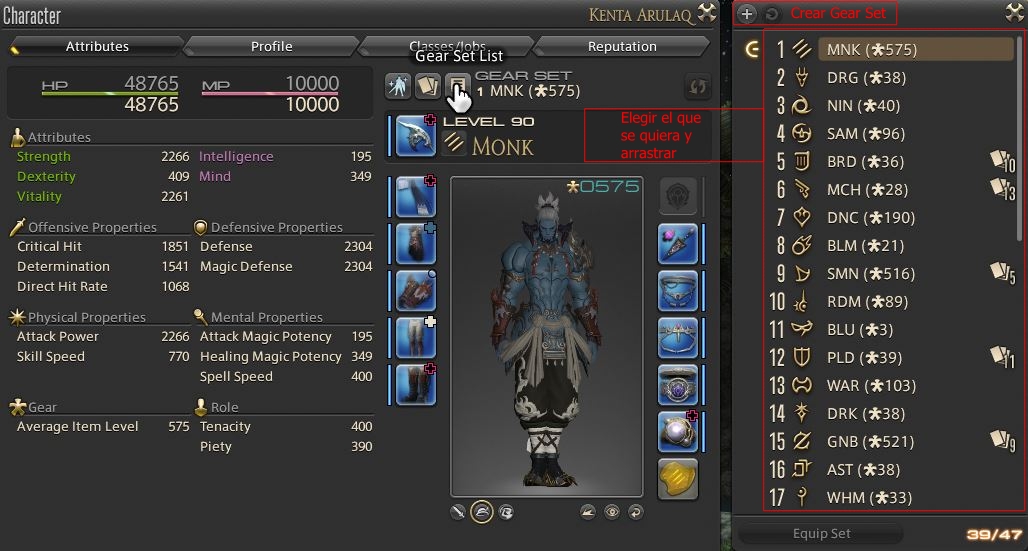
Para añadir menús como emotes y demás puedes abrir “Actions & Traits” y desde ahí se puede proceder a añadir varias cosas, desde acciones útiles para cualquier clase, como menús, ya sea el de emotes, waymarks, etc.
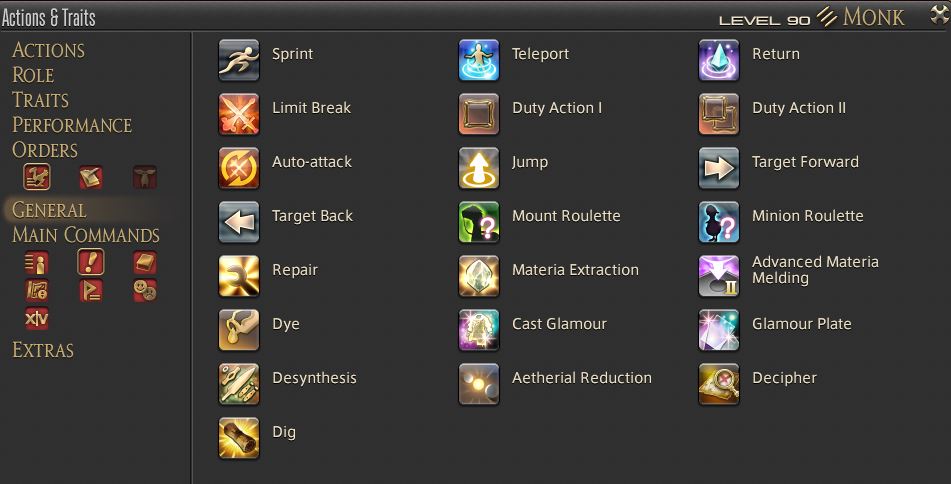
Espero que está introducción al HUD de Final Fantasy XIV y sus posibilidades os resulte de ayuda.
 No pierdas las actualizaciones, sigue nuestra cuenta de
No pierdas las actualizaciones, sigue nuestra cuenta de